excel制作表格的方法步骤图
时间:
嘉铭873由 分享
excel制作表格的方法步骤图
我们需要用到表格的时候,首选当然是用excel来制作了。下面就跟学习啦小编一起来看看吧。
excel制作表格的步骤
做表格的边框
首先选择所要的表格大小。
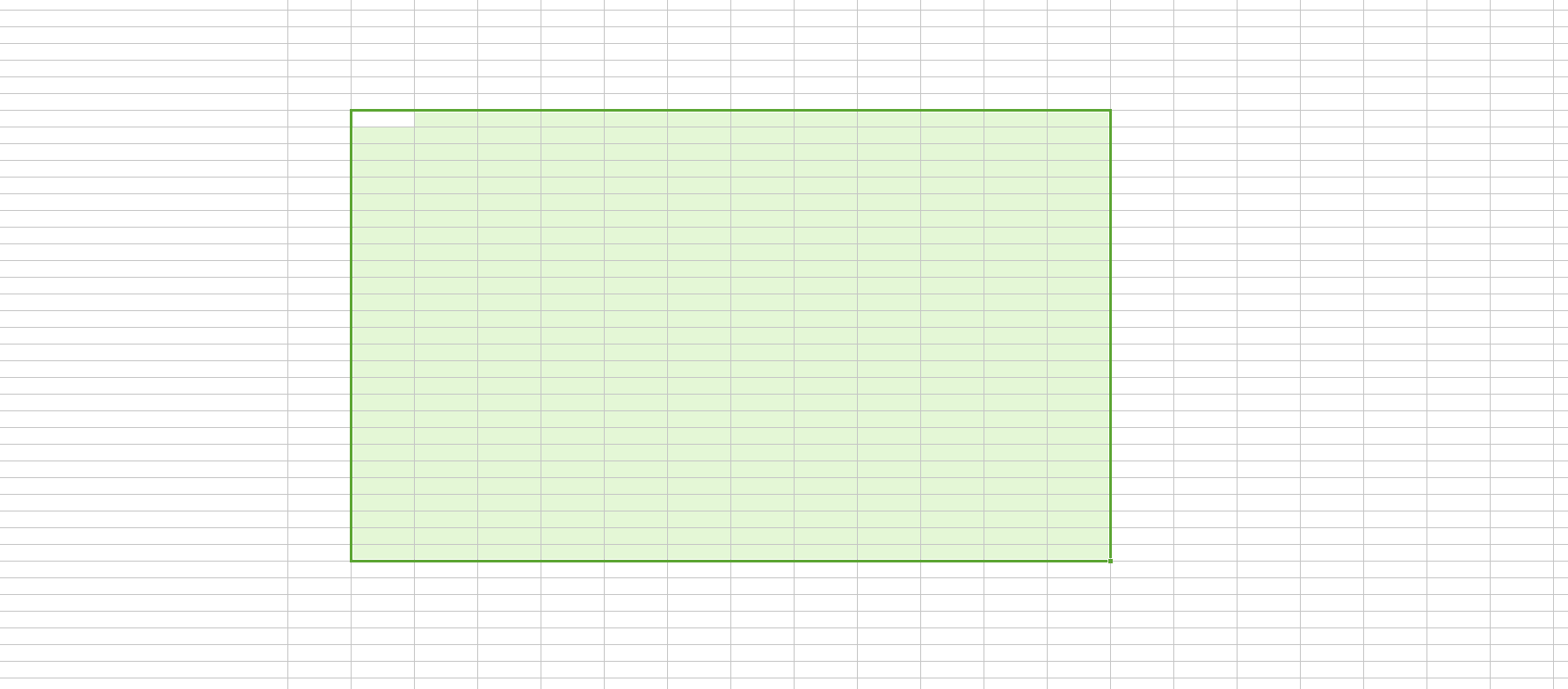
选择完后在选择区域内点击鼠标右键,选择设置单元格格式。
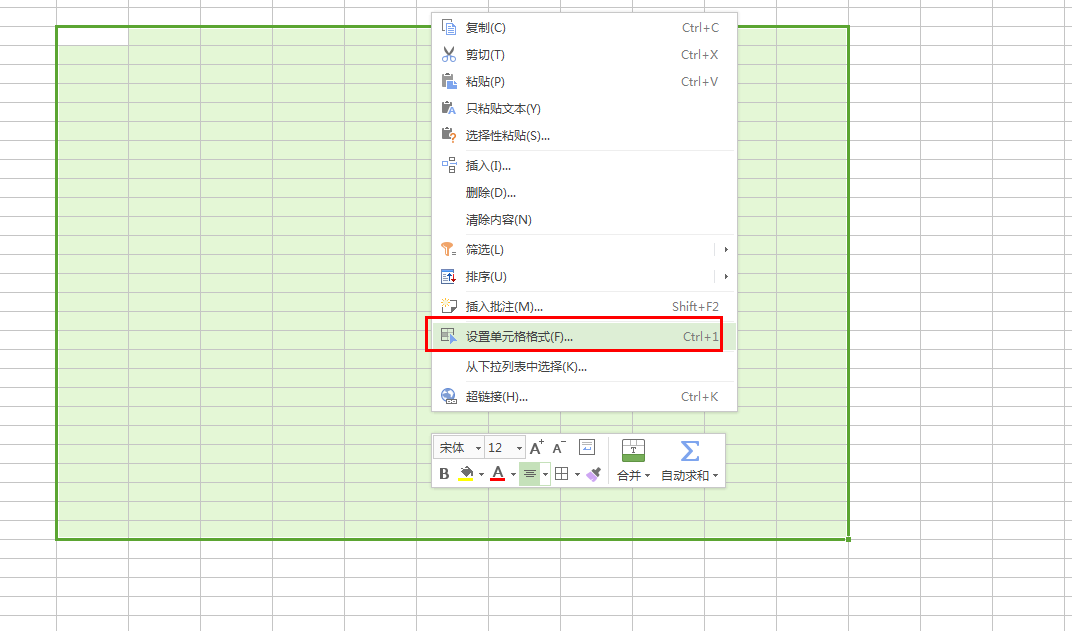
点击上方的“边框”。
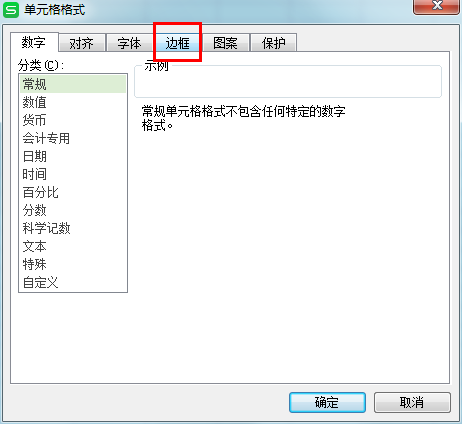
分别选择“外框”和“内部”。
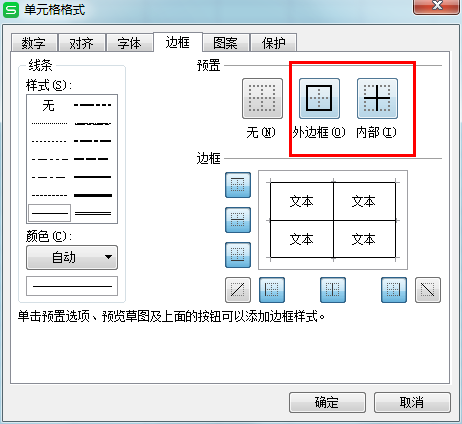
点击确认后你需要的表格就完成了。
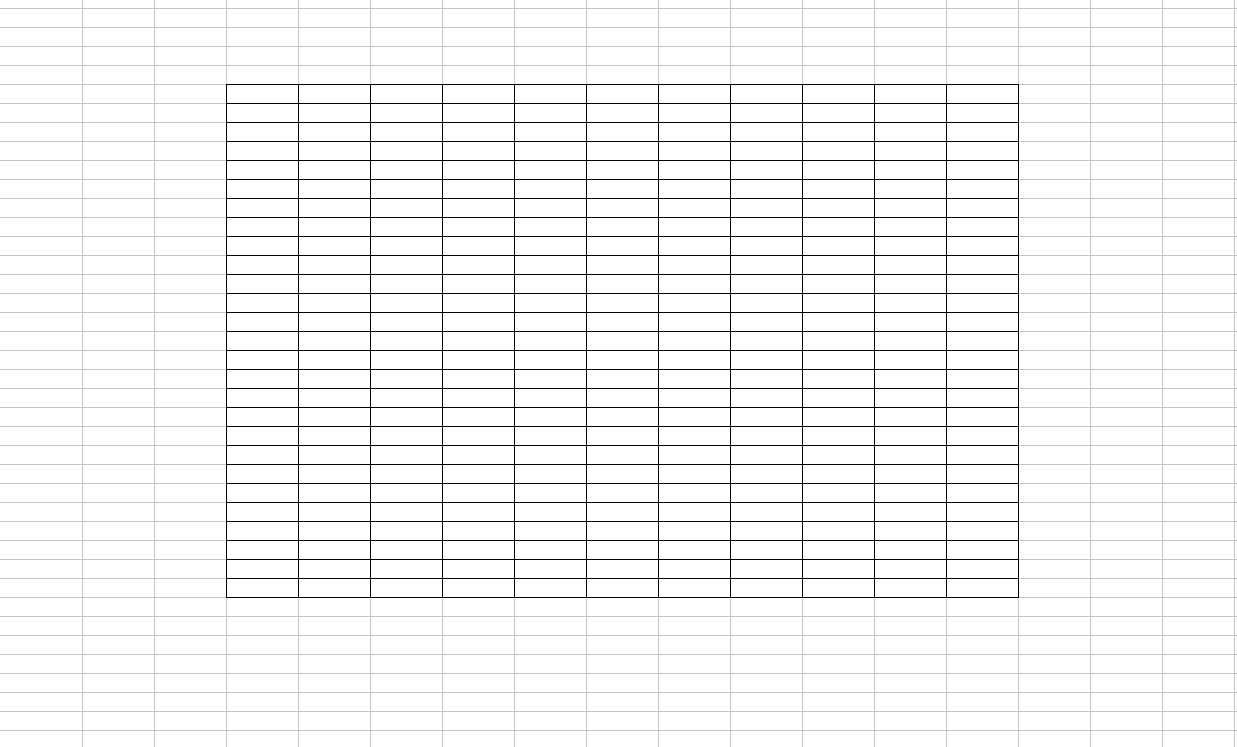
合并
选中你要合并的区域,右键单击随意已选中的区域,选择“设置单元格格式”。
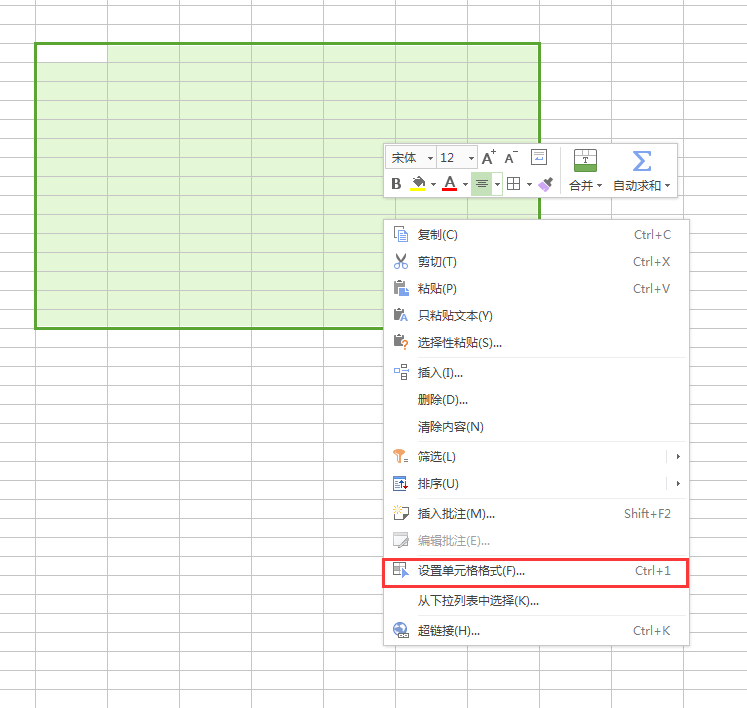
点弹出对话框中的“对齐”标签。
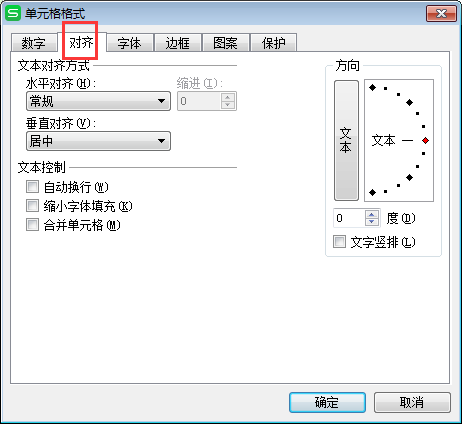
勾选下面的“合并单元格”,最后点“确认”就可以了。
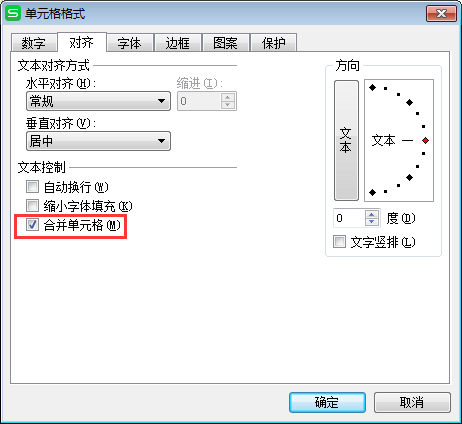
excel制作表格相关文章:
